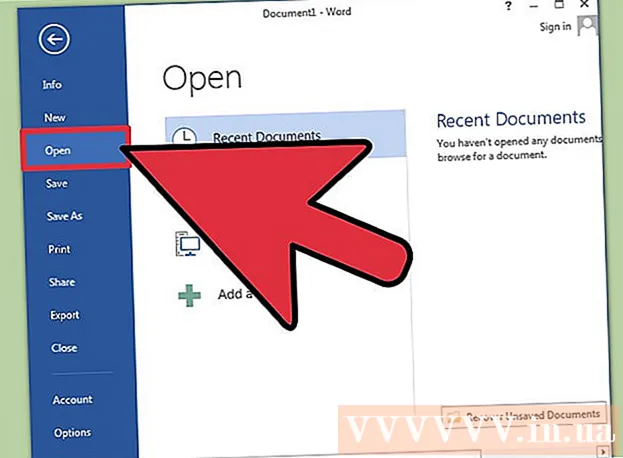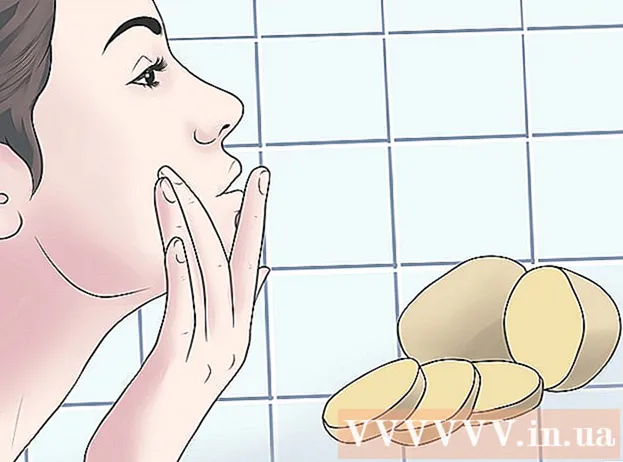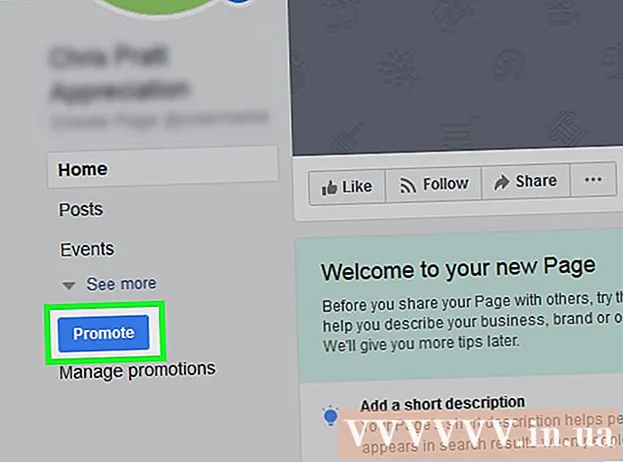Forfatter:
Eugene Taylor
Oprettelsesdato:
13 August 2021
Opdateringsdato:
1 Juli 2024

Indhold
Kort sagt, en torrent er en fil, der deles fra computer til computer uden en central server. Filer overføres fra distributører (også kaldet "seeders") til anmodere (også kaldet "leechers"). Download µTorrent-programmet, og brug det til at downloade film, musik og spil. Bemærk, at upload (eller såning) af ophavsretligt beskyttet materiale er forbudt i mange lande - herunder Holland.
At træde
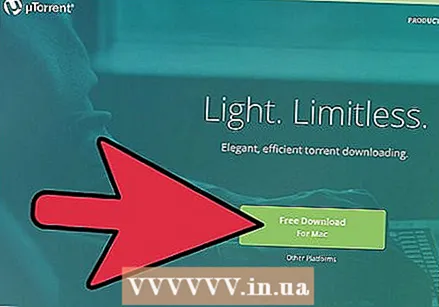 Download µTorrent på www.utorrent.com. Der findes forskellige versioner af µTorrent til forskellige enheder, så sørg for at downloade Mac-versionen. Beslut, hvor du vil downloade installationsfilen (f.eks. Til skrivebordet eller mappen Downloads).
Download µTorrent på www.utorrent.com. Der findes forskellige versioner af µTorrent til forskellige enheder, så sørg for at downloade Mac-versionen. Beslut, hvor du vil downloade installationsfilen (f.eks. Til skrivebordet eller mappen Downloads). - Når download er afsluttet, skal du dobbeltklikke på uTorrent.dmg-filen for at udtrække programmet.
- Træk µTorrent til mappen "Applikationer".
 Åbn µTorrent ved at dobbeltklikke på ikonet. Sådan åbner du programmet. Du bliver stadig nødt til at søge online efter den torrent, du vil downloade.
Åbn µTorrent ved at dobbeltklikke på ikonet. Sådan åbner du programmet. Du bliver stadig nødt til at søge online efter den torrent, du vil downloade. - Under installationen vil µTorrent forsøge at installere nogle unødvendige programmer, såsom en ekstra værktøjslinje til din browser. Hvis du ikke ønsker det, skal du være opmærksom på det med småt tryk i installationen og kun kontrollere de nødvendige muligheder for installation af µTorrent.
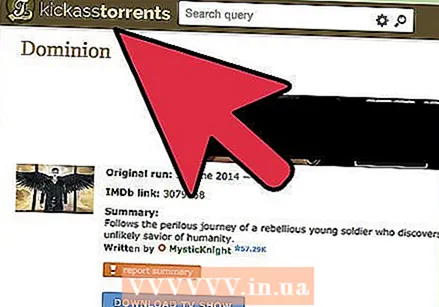 Besøg et torrent-websted, du stoler på, og søg efter en torrent. Indtast navnet på det, du vil downloade, i søgefeltet. Bare sørg for at du er specifik nok, ellers får du ikke-relaterede søgeresultater.
Besøg et torrent-websted, du stoler på, og søg efter en torrent. Indtast navnet på det, du vil downloade, i søgefeltet. Bare sørg for at du er specifik nok, ellers får du ikke-relaterede søgeresultater. - Hvis du f.eks. Søger efter "WWE", får du mange resultater og sandsynligvis ikke den download, du leder efter. Så skriv noget mere specifikt, såsom "WWE Wrestlemania 29 New York / New Jersey Full Event", så finder du en god download hurtigere. Søg også altid på engelsk, hvis du vil downloade noget på engelsk.
- Hvis du ikke kender nogen torrent-sider, skal du søge efter det, du vil downloade i en søgemaskine og tilføje ordet "torrent". Til spil og software kan du også tilføje ordet "mac".
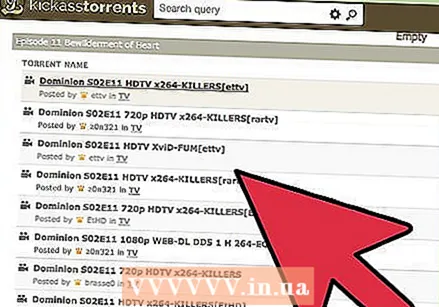 Se listen over tilgængelige torrents. Se på de første par resultater. Beslut hvilken du foretrækker ud fra filstørrelse (større filer tager længere tid at downloade, men har normalt en højere kvalitet) og filtype (avi, mkv, mp4 osv.).
Se listen over tilgængelige torrents. Se på de første par resultater. Beslut hvilken du foretrækker ud fra filstørrelse (større filer tager længere tid at downloade, men har normalt en højere kvalitet) og filtype (avi, mkv, mp4 osv.). - Hvis du ikke er sikker på, hvilken du skal vælge, skal du gå efter en torrent med flest frø.
- Klik på filen og se svarene. Kontroller, om folk siger, at det fungerer, at kvaliteten er god, at filen er korrekt osv. Hvis der ikke er få eller få svar, skal du ikke tage risikoen.
 Download torrenten. Du gør dette ved at klikke på den lille magnet eller på linket med "Download denne torrent" (Få denne torrent). Pas på ikke at klikke på links som "download direkte", "download" eller "magnet download", da disse normalt er uønskede pop op-vinduer eller omdirigeringer til andre websteder.
Download torrenten. Du gør dette ved at klikke på den lille magnet eller på linket med "Download denne torrent" (Få denne torrent). Pas på ikke at klikke på links som "download direkte", "download" eller "magnet download", da disse normalt er uønskede pop op-vinduer eller omdirigeringer til andre websteder. - Under download begynder µTorrent automatisk at såge de komponenter, der allerede er downloadet.
- Selv når din download er færdig, vil µTorrent fortsætte med at distribuere filen til andre brugere på BitTorrent-netværket. Kun hvis du sletter torrenten fra µTorrent eller lukker µTorrent, stoppes upload.
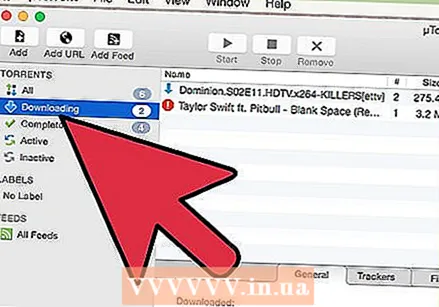 Vent til torrenten er færdig med at downloade. ΜTorrent skal automatisk åbne torrentfilen eller magnetlinket. Ellers bliver du bedt om at vælge et program; indstil derefter µTorrent som standardprogram. µTorrent åbner et ekstra vindue, hvor du skal klikke på "OK" i nederste højre hjørne.
Vent til torrenten er færdig med at downloade. ΜTorrent skal automatisk åbne torrentfilen eller magnetlinket. Ellers bliver du bedt om at vælge et program; indstil derefter µTorrent som standardprogram. µTorrent åbner et ekstra vindue, hvor du skal klikke på "OK" i nederste højre hjørne. - Varigheden af downloadet afhænger af filstørrelsen og antallet af frø.
- Jo flere frø, jo hurtigere downloades filen.
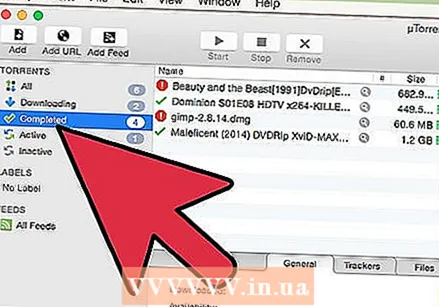 Klik på fanen "Fuldført" for at finde din fil, når den er færdig med at downloade. Du kan åbne filen ved at højreklikke på filen og vælge "open in finder" eller ved at klikke på forstørrelsesglasset.
Klik på fanen "Fuldført" for at finde din fil, når den er færdig med at downloade. Du kan åbne filen ved at højreklikke på filen og vælge "open in finder" eller ved at klikke på forstørrelsesglasset. - Hvis du downloadede en film, skal du højreklikke på filen, vælge "Åbn med" og vælge en medieafspiller, du vil afspille filen med.
Tips
- Kontroller, om torrenten blev uploadet af en betroet uploader. Disse har normalt en grøn eller lilla kranium ved siden af deres brugernavn.
- Kontroller altid antallet af frø og leechers med torrenten. Jo flere frø, jo hurtigere download. Og jo flere leechers, jo langsommere download.
Advarsler
- Upload (eller såning) af ophavsretligt beskyttet materiale er forbudt i mange lande - herunder Holland.